


En la ficha Modo avanzado (Advanced Mode) de ScanGear (controlador del escáner), haga clic en  (Saturación/Balance del color).
(Saturación/Balance del color).
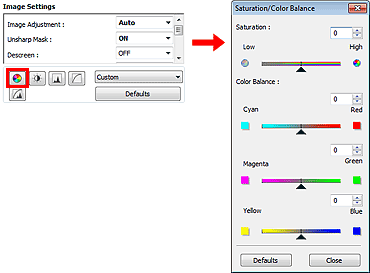
 Nota
NotaHaga clic en Predeterminados (Defaults) para restablecer todos los ajustes de la ventana actual.
Permite ajustar la saturación de la imagen (intensidad). Puede dar brillo a los colores que se hayan desvanecido con el paso del tiempo, etc.
Mueva  (control deslizante) de Saturación (Saturation) hacia la izquierda para reducir la saturación (oscurecer la imagen) y hacia la derecha para aumentarla (aclarar la imagen). También puede introducir un valor (entre -127 y 127).
(control deslizante) de Saturación (Saturation) hacia la izquierda para reducir la saturación (oscurecer la imagen) y hacia la derecha para aumentarla (aclarar la imagen). También puede introducir un valor (entre -127 y 127).
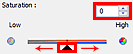
Saturación reducida |
Imagen original |
Saturación aumentada |
 |
 |
 |
 Nota
NotaEl tono de color natural de la imagen original se puede perder si se aumenta demasiado la saturación.
Permite ajustar las imágenes que tienen una dominante de color. La "dominante de color" es el fenómeno en el que un color concreto afecta a toda la imagen debido a las condiciones meteorológicas o fuertes colores ambientales.
Mueva  (control deslizante) de Balance del color (Color Balance) hacia la izquierda o hacia la derecha para destacar el color correspondiente.
(control deslizante) de Balance del color (Color Balance) hacia la izquierda o hacia la derecha para destacar el color correspondiente.
Cian y rojo
Magenta y verde
Amarillo y azul
Estas son parejas de colores complementarios (cada pareja produce una sombra de gris al mezclarse). Puede reproducir los colores naturales de la escena reduciendo el color dominante y aumentando el color complementario.
Normalmente es difícil corregir la imagen por completo ajustando sólo una pareja de colores. Se recomienda buscar una porción de la imagen que deba ser blanca y ajustar las tres parejas de colores de modo que la porción se vuelva blanca.
También puede introducir un valor (entre -127 y 127).
A continuación aparece un ejemplo en el que se ha ajustado la pareja "cian y rojo".
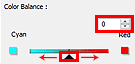
Cian aumentado |
Rojo aumentado |
 |
 |
Principio de página |